各位朋友晓得PPT实现多个视频同时播放的相关操作吗?下文小编就专门提供了PPT实现多个视频同时播放的操作方法,有需要的朋友一起来看看吧!
将视频插入到PPT中,分别选中视频,点击上方的影片工具选项,在【播放影片】中选择【自动】。
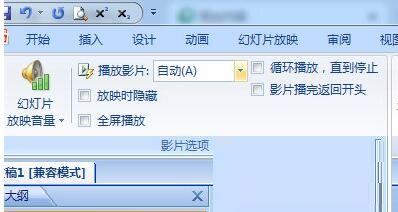
这样设置后还是需要点一下放一个视频,选择两个视频文件,点击【自定义动画】,在里面将视频文件的动画开始选项都改成【之前】,这样一来两个视频就能同步开始播放了。
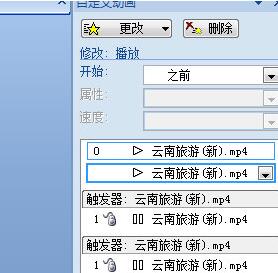
还不了解PPT实现多个视频同时播放的操作方法的朋友们,不要错过小编带来的这篇文章哦。
相关下载1
各位朋友晓得PPT实现多个视频同时播放的相关操作吗?下文小编就专门提供了PPT实现多个视频同时播放的操作方法,有需要的朋友一起来看看吧!
将视频插入到PPT中,分别选中视频,点击上方的影片工具选项,在【播放影片】中选择【自动】。
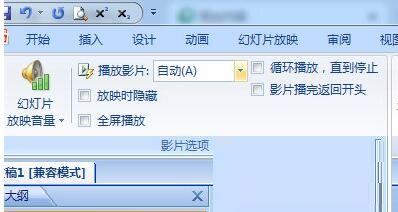
这样设置后还是需要点一下放一个视频,选择两个视频文件,点击【自定义动画】,在里面将视频文件的动画开始选项都改成【之前】,这样一来两个视频就能同步开始播放了。
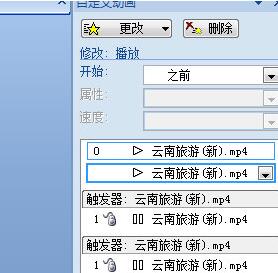
还不了解PPT实现多个视频同时播放的操作方法的朋友们,不要错过小编带来的这篇文章哦。
相关阅读
 FLStudio 12
FLStudio 12 逍遥安卓模拟器
逍遥安卓模拟器 驱动人生
驱动人生 异次元主公
异次元主公 夜神安卓模拟器
夜神安卓模拟器 驱动精灵
驱动精灵 原神
原神 Microsoft Word 2020
Microsoft Word 2020 JetBrains ReSharper Ultimate(dotUltimate)
JetBrains ReSharper Ultimate(dotUltimate) Excel2010
Excel2010